ZHCAA00E June 2013 – January 2024
4.2.3 构建目标工程
- 选择一个目标处理器:MSP430F5529 或 MSP430G2553。
- 选择通信接口:I2C、UART 或带有 CC110x 的 SPI。
- 打开 CCS 并选择或创建工作区。
- 将 MSPBoot CCS 工程导入工作区中。这些工程位于 MSPBoot\<target>_Examples\<communication_interface>\
- 选中 Copy projects into workspace 复选框以确保您所处理的工程位于工作区中而不是 PC 上的其他地方。
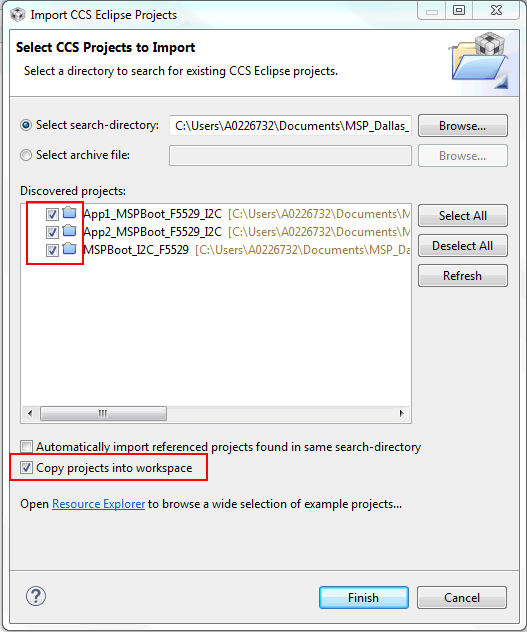 图 4-6 导入 MSPBoot CCS 工程
图 4-6 导入 MSPBoot CCS 工程 - 构建引导加载程序
- 选择 MSPBoot 工程
- 选择适当的目标配置(单映像或双映像)
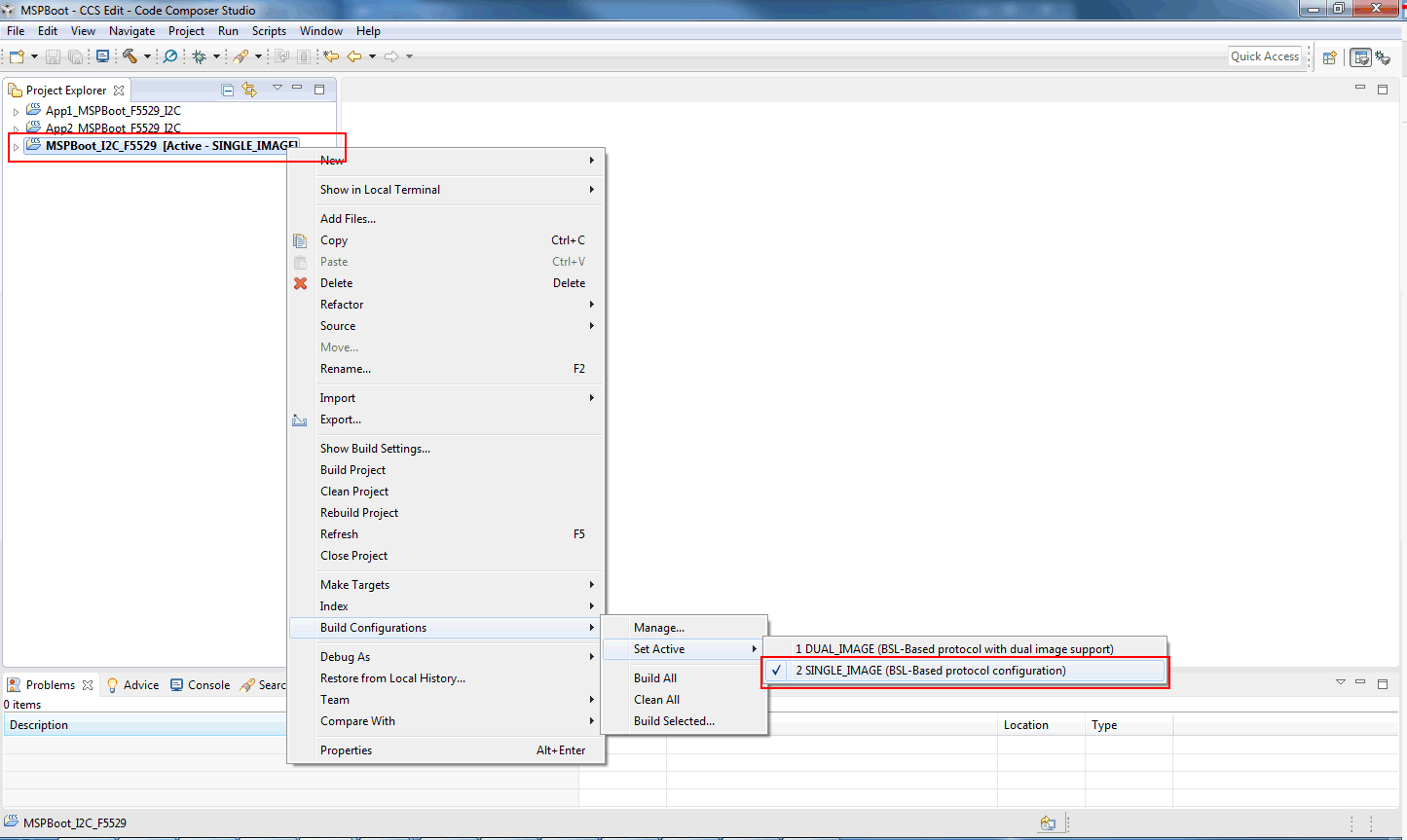 图 4-7 选择目标配置
图 4-7 选择目标配置 - 构建
 并下载
并下载  。仅应将目标 LaunchPad 开发套件连接到 PC
。仅应将目标 LaunchPad 开发套件连接到 PC - 构建两个应用程序。
- 选择 App1_MSPBoot 工程,然后选择与引导加载程序相同的配置。
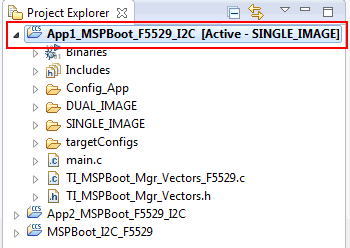 图 4-8 选择 App1_MSPBoot 工程
图 4-8 选择 App1_MSPBoot 工程 - 点击“Build”
 工程。在此步骤之后会生成输出,但是将通过主机处理器转换并下载输出。节 4.1.2.1说明了如何转换映像,而节 4.2.4说明了如何使用主机演示来下载映像。
工程。在此步骤之后会生成输出,但是将通过主机处理器转换并下载输出。节 4.1.2.1说明了如何转换映像,而节 4.2.4说明了如何使用主机演示来下载映像。 - 对 App2_MSPBoot 重复步骤 6